请注意: MobiMover兼容Windows 10、Windows 8、Windows 7及以上版本的PC或macOS 10.12 (Sierra)、10.13 (High Sierra)、Mac OS X 10.7 (Lion)、10.8 (Mountain Lion)、10.9 (Mavericks)、10.11 (El Capitan)的Mac。

事实上,有很多视频下载器可以让你从Vimeo下载视频到你的电脑上,无论是Mac还是PC。然而,如果你正在寻找一种完全干净、安全、快速使用的产品,EaseUS MobiMover是你最好的选择。
您为什么要选择EaseUS mobilemover ?
√使用方便
√兼容Windows和macOS
支持从多个视频网站下载视频,包括Vimeo, YouTube, Instagram, Metacafe, Dailymotion等
帮助从网站下载视频到电脑或移动设备,如iPhone和iPad
现在,让我们来看看如何使用Vimeo视频下载器将视频从Vimeo保存到Windows 10, Windows 8或Windows 7 PC上。(如果你想下载Vimeo视频到你的iPhone或iPad,只需选择你的iOS设备作为目标设备步骤2.)
如何使用Windows 10/8/7的Vimeo下载程序
步骤1。启动EaseUS MobiMover,选择“Video Downloader”,选择保存视频的位置。如果你想下载Vimeo视频到你的iPhone/iPad,你需要将iOS设备连接到你的电脑。
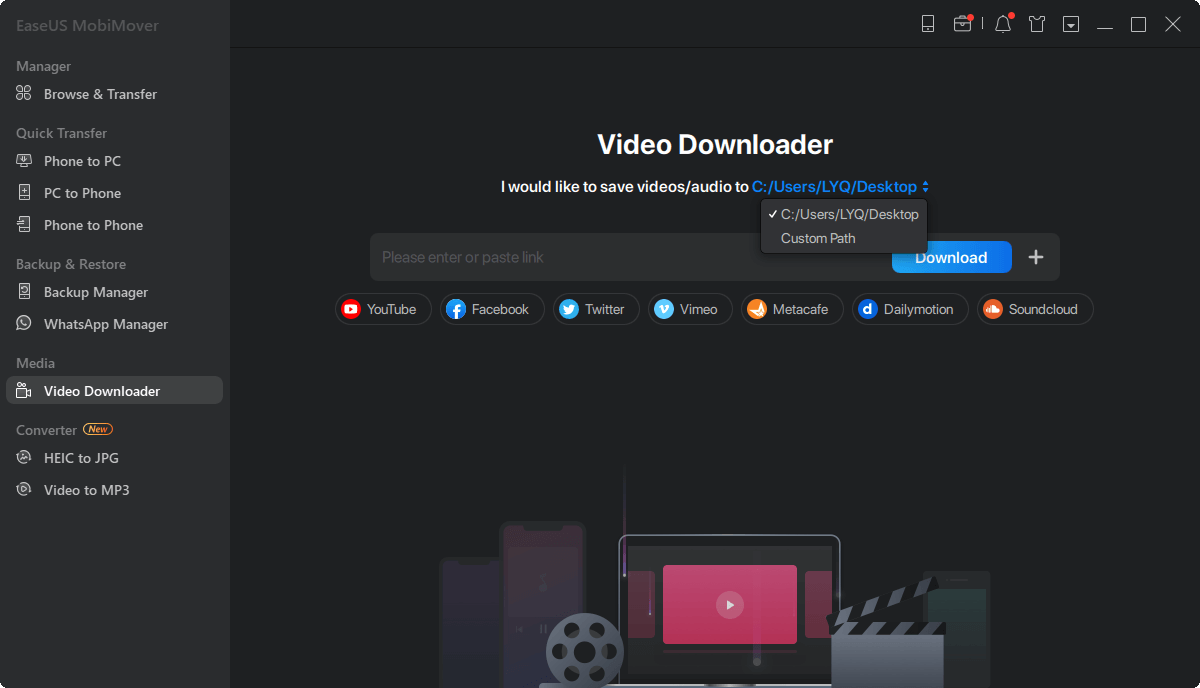
步骤2。复制你想要下载的Vimeo视频的URL,将其粘贴到MobiMover的栏中,然后点击“下载”。

步骤3。点击“下载”按钮后,MobiMover会快速分析URL并下载Vimeo视频。当它完成后,你可以去你所选择的设备检查下载的项目。
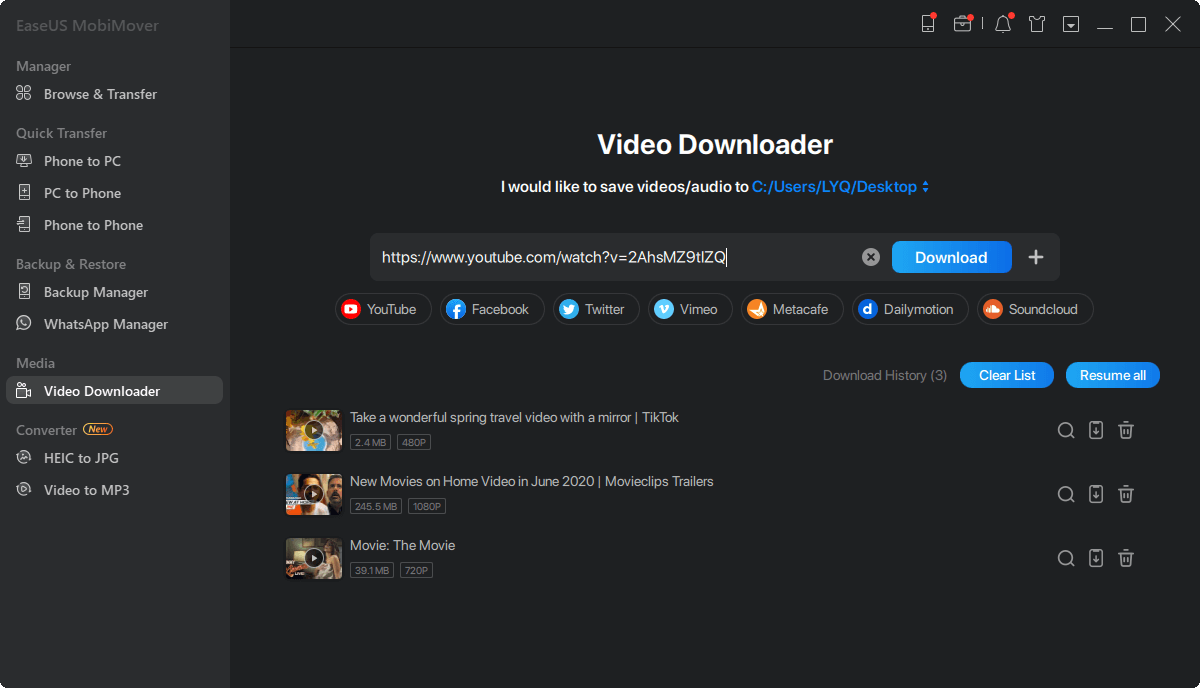
如果在阅读了上面的段落后,您觉得选择EaseUS MobiMover作为Vimeo下载器还不够有说服力,那么阅读下面的段落后,您可能会被说服。
EaseUS MobiMover相当于:
1一个专业的Vimeo下载
在运行Windows 10, Windows 8或Windows 7的PC上安装MobiMover,您可以自由地将视频从Vimeo保存到您的计算机或iPhone/iPad上通过简单的步骤.不仅如此,MobiMover还支持从其他流行网站下载视频,包括YouTube, Instagram, Facebook, Metacafe, Dailymotion等。此外,由于MobiMover也兼容macOS,您也可以将其作为Mac的Vimeo下载器。因此,无论您想要什么下载Facebook视频或者将网站上的视频保存到iPhone/iPad上,你可以用MobiMover来做。
2iOS数据传输工具
从上面的图片中你可能知道,MobiMover还配备了数据传输功能,这意味着你可以在两台iOS设备之间传输文件(iOS 8或更高版本的iPhone/iPad)或iOS设备与计算机(Mac/PC)之间。视频,音乐,照片,联系人,消息,和更多的可以传输到或从您的iPhone/iPad使用MobiMover。
3.iPhone/iPad内容管理器
您想通过删除/编辑iPhone上的现有文件或从计算机向设备添加新项目来管理您的设备内容吗?如果是这样,你可以使用MobiMover在几分钟内完成工作,方法是从主界面选择你的设备名称,然后选择你想管理的类别。
完美的,对吗?现在就点击下面的按钮试试吧!
这个页面有用吗?
相关文章
![作者图标]() 米拉/ 2023年4月18日
米拉/ 2023年4月18日如何将音乐从电脑传输到iPhone 8/8 Plus有/没有iTunes
![作者图标]() 米拉/ 2023年4月18日
米拉/ 2023年4月18日![作者图标]() 米拉/ 2023年4月18日
米拉/ 2023年4月18日在没有iCloud的情况下将数据传输到新iPhone:简单修复
![作者图标]() 索菲亚阿尔伯特/ 2023年4月18日
索菲亚阿尔伯特/ 2023年4月18日

